携帯の機種変更って、普通はショップでやるもの?
っていう認識でいるヒトが多数派ではないだろうか。
ガラケー時代でも、所詮はSIMカードに紐付けられた電話番号を持ち運ぶだけなので、電話帳をパソコンで引っ越せば何事もなく自分で機種変更できたりする。
SIMカードのサイズさえ変わらなければ、差し替えるだけで終わる場合すらある。
スマホ時代になると、データはオンラインにバックアップされていたり、日常的にパソコンへバックアップする習慣が付いていたりと、さらに機種変更のためのハードルは下がりまくる。
今回は、iPhone4S から iPhone5s への機種変更を自分でやってみることにした。
これまでは、わざわざショップに出向いて店員さんに機種変更してもらったりしたが、変えたい機種も決まっているし、ド田舎なので、オンラインじゃないといつ在庫が入ってくるか分からない。
さらには、これまでショップで機種変更した際に、意味不明の「便利アプリ」とやらを入れられたり、解約方法をググらないと発見できないようなおかしなサービスに強制的に加入させられて、謎の月額料金をふんだくゲフンゲフン、課金されたりしたので、ますます自分でやってみたくなった。
さて、ソフトバンクオンラインショップで申し込んだあ、家に届いたのは、シンプルに上の写真の2つ。
iPhone5s 本体と、SIM カードだけ。
SIM カードは、ホルダーからぷちっと切り離すだけ。
箱を開けると本体登場。
確かに、申し込んだとおりのスペースグレイさん。
付属品は、イヤホンと Lightning ケーブルと USB 変換器。
箱の下にくっついてる袋部分を開くと、意味不明の名称表示の紙と、SIM 差し替えに必要なピン。
このピンを SIM のトレイ横にある小さな穴にぷちっと差すとトレイが出てきます。
このトレイに、ホルダーから指で切り離した SIM カードを載せて、再びトレイを差し込み。
電源を入れると見慣れたリンゴマーク。
iOS7 が立ち上がり、各国語で Hello を表示。
これ見てると結構面白いので、一人で夜中にしばら〜く見眺めてたのは、ここだけの秘密(笑)
事前にバックアップを取っておいた母艦の iTunes に接続すると、この画面が現れる。
メニューから復元するバックアップデータを選択したら、待ち時間。
待ち時間の間、じっと本体を見ていると、こっそり復元中と表示が。
復元が完了して再起動すると、最初は何もない画面が出てきて「ありゃ?」となるけれど、慌てず騒がず再起動などをすると各種アプリをバックアップから復元が始まる。
このとき、いくつかのアプリが復元で復活しないという事例が発生した。
その時は、慌てず騒がずアプリを再インストールすると、なぜかユーザーデータごと復活した(^^;
オンラインショップからの粗品はお父さんタオル。
ショップへのリベートがないんだから、もう少し色を付けてくれても良いのになぁ(笑)
事前にメールで送られてきていた、オンラインで新しい SIM へ電話番号を引き継ぐ手続きフォーム。
申し込み番号と、生年月日と、申し込み時に使ったメールアドレスを入力するだけ。
気を付けるのは、予約時の申し込み番号と、本申し込みの申し込み番号が別な点。予約時の番号を入れてもエラーになります。
ちなみにわしはエラー出しました(笑)
さらに、このフォームは営業時間が午前9時から午後8時半まで。
仕事から帰って一家が寝静まってから作業をやっていると、翌朝を待たなければならなくなります。
ちなみにわしは翌朝を待つハメになりました(笑)
切り替え手続きが終わってしばらく待つと、古い方の SIM を差したままの端末では通信ができなくなります。
いくら待っても表示だけ圏外になっているときは、いっぺん再起動してみると良いようです。
いかがでしょ。
駆け足で振り返ってみましたが、結構簡単です。
お試しあれ〜。